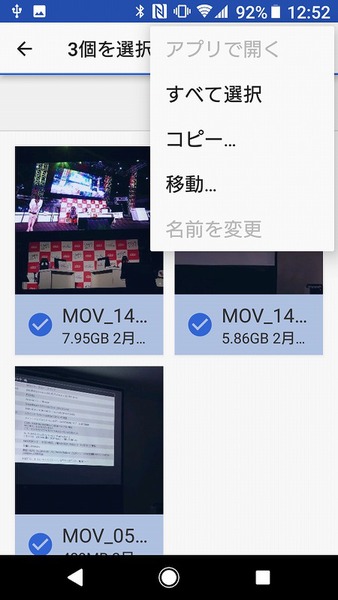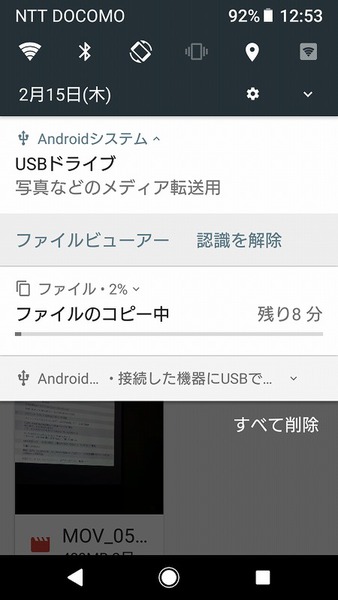スティックタイプのカードリーダーでXperia XZ Premiumのデータをコピーする
2018年02月16日 10時00分更新
「Xperia XZ Premium(SO-04J)」が多機能なおかげで、PCを取り出さずにXperia XZ Premiumだけで作業するということも増えています。このときに意外と不便なのがファイルのやり取り。もちろんOnedriveなどのオンラインストレージを使ってやりとりもできますが、ファイルサイズが大きいと時間もかかるしモバイル通信だとパケットも消費してします。

Jelly Combのカードリーダーでデータをやりとり
そこで愛用しているのがJelly Combのカードリーダー(実売価格:1400円前後)。スティック型のカードリーダーでSDカードとmicroSDカードとmicroカードのスロットが用意されています。USBでの接続はType-CとType-A。スティックの両端それぞれにUSB端子があり、Xperia XZ Premiumに挿すときはType-C、PCに挿すときはType-Aと使い分けできます。
これがあれば、たとえばXperia XZ Premiumで撮影した動画をmicroSDへとコピーして、PCで読み込むこともできますし、その逆もオーケー。わざわざXperia XZ Premiumに挿してあるmicroSDカードを取り出したりする必要もないので便利です。
コレ1本とmicroSDもしくはSDカードを持っていると、結構応用が利くのでオススメです。たとえば、メールに添付されてきたPDFファイルを印刷したいときなどは、Jelly Combのカードリーダーにコピーして、コンビニなどの印刷サービスで読込可能。また、レンズ交換式のデジカメなどで撮影した写真をXperia XZ Premiumに取り込むことができます。
もちろんWi-FiやBluetoothなどの機能でデータをコピーする方法もありますが、こういったアイテムを使ってコピーするほうが、速度も速く安定しているのは確か。Xperia XZ Premiumでデータのやり取りが多いユーザーはカバンに入れておくと便利ですよ。
週刊アスキーの最新情報を購読しよう
本記事はアフィリエイトプログラムによる収益を得ている場合があります